Final Cut Pro(現Final Cut Pro X)は、Appleを代表するプロ向け動画編集ソフトで、市場では最も人気のあるものです。あらゆるニーズに対応するツールですが、残念ながら対応するOSはMacのみです。
Windowsをお使いの方は、Final Cut Proと同様の機能を持つソフトが欲しいと思うでしょう。そこで、今回はFinal Cut Proの代わりとなるソフトをご紹介します。
自分に合ったものを選んで、オリジナルのムービーを作りましょう。なお、ここに掲載している動画編集ソフトは、すべて順不同です。
1. Adobe Premiere Pro CC
Windowsの動画編集ソフトを調査した結果、WindowsでFinal Cut Proに最も近いソフトはAdobe Premiere Pro CCであることが判明しました。Final Cut Proと同じ優れた機能と互換性を数多く備えており、プロ向け動画編集の分野ではAppleの最大のライバルです。
その優れた機能から、ハリウッドの映画制作者、テレビ番組の編集者、YouTuberなどの間で広く利用されています。詳しい特徴を以下に示します。
- 正確でシンプルなカラーグレーディングにより、色合いの調整にかかる時間を短縮
- 8KからVRに至るまでの最新の動画形式で編集でき、幅広い種類のネイティブファイルに対応し、シーケンス内での異なるフレームのミックスによるシンプルなプロキシワークフロー、メディアとの連携が可能
- DNxHDファイルに対応
- エッセンシャルサウンドパネルに搭載された新しいスライダーで、バックグラウンドノイズやリバーブの低減・除去を行い、音質を大幅に向上
- After Effects、Adobe Audition、Adobe Stockなど数百のパートナー技術とシームレスに連携(例: アプリを立ち上げたまま、After Effectsからモーショングラフィックのテンプレートを直接開く)
- ハードディスクなど、任意の場所にバックアップファイルを保存
Adobe Premiere Pro CCは、Final Cut Proの代替品としては優れたソフトですが、習得が非常に難しく、価格も高額です。
簡単で無料のソフトはあるのでしょうか?
2. MiniTool MovieMaker(推奨)
ここでは、無料の多機能動画編集ソフト「MiniTool MovieMaker」を強くお勧めします。直感的で使いやすいインターフェースを持っており、Final Cut Proの代替品としても適しています。
MiniTool MovieMakerクリックしてダウンロード100%クリーン&セーフ
特徴
Final Cut Proの代替品としてMiniTool MovieMakerを選んだ理由は、以下のような特徴があるためです。
- 恋愛、結婚式、誕生日などのテンプレートで、簡単に優れたムービーを作成
- シンプルかつ直感的なインターフェースで、初心者でも簡単にすばやくムービーを作成できる
- わずか数クリックで長い動画を分割・トリミングし、不要な部分を削除
- 動画を結合して1つのムービーに仕上げる
- .rmvb、.3gp、.mov、.avi、.flv、.mkv、.mp4、.mpg、.vob、.wmv など、さまざまなファイル形式に対応
- 編集した動画をモバイルに適した動画形式で保存
- Windows 7/8/10で利用可能
- 無料でウォーターマークも入らないので、価格のことを心配する必要がない
MiniTool MovieMakerの使い方
Final Cut Proの代替ツールとして最もお勧めのソフトである、MiniTool MovieMakerの使い方について解説します。
ステップ1: このインターフェースで「Import Media Files」をクリックします。もちろん、YouTube動画をMP3に変換し、それをインポートすることも可能です。
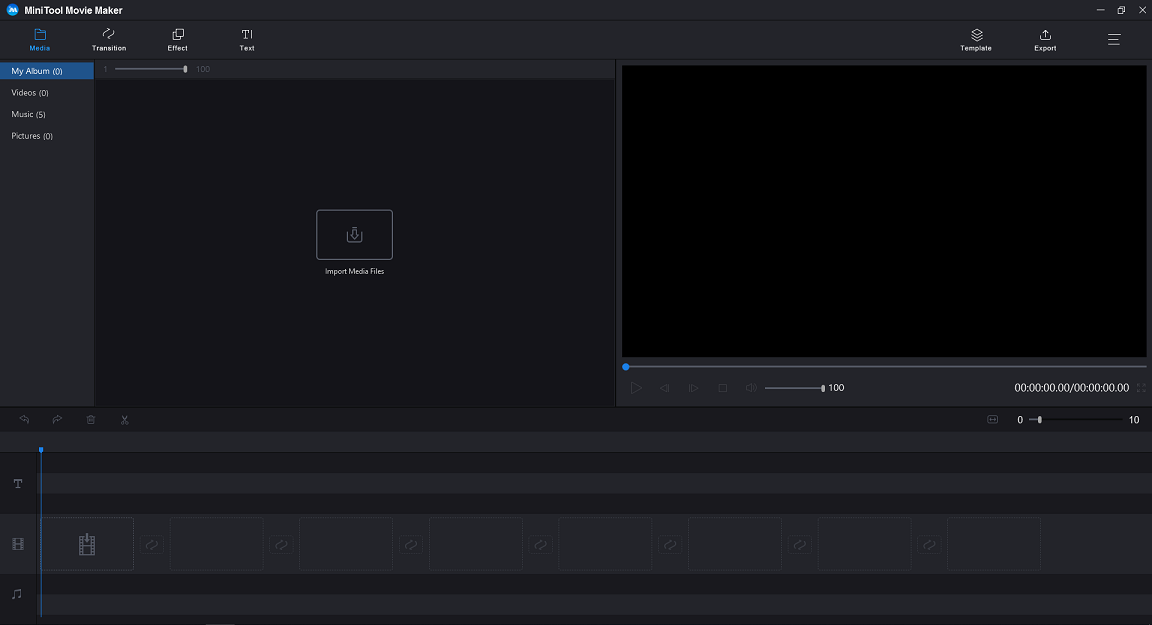
ステップ2: ファイルをストーリーボードにドラッグ&ドロップして、変更を加えます。
ステップ3: 動画の分割、トランジションの追加、色の変更、テキストの追加、音楽のフェードイン・フェードアウトなどの編集を行います。例えば、 トランジションモードをクリックし、適切なトランジションをストーリーボードにドラッグすれば、ムービーの流れをスムーズにできます。
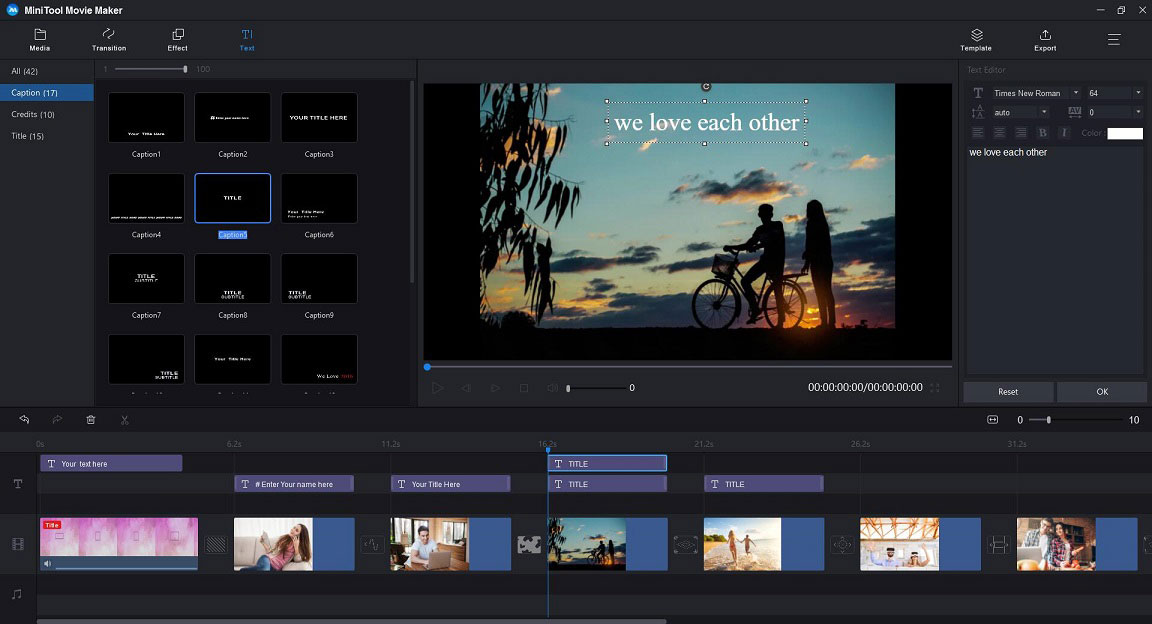
ステップ4: wmv, .mp4, .avi, .mov, .f4v, .mkv, .ts, .3gp, .mpeg2, .webm, .gif, .mp3など、お好きな形式で保存します。iPhone、iPad、Nexus、Samsung Note 9、Xbox Oneなどのデバイスをお使いの方は、外出先でも動画のエクスポートができます。
関連記事:動画形式の変更
このソフトの詳しい使い方については、ユーザーマニュアルをご覧下さい。
WindowsでFinal Cut Proの代替品をお探しの方には、MiniTool MovieMakerがお勧めです。Twitterでシェア
3. Windowsムービーメーカー
Windowsユーザー、特にWindows 7をお使いの方は、Windowsムービーメーカーをご存じでしょう。これも、Final Cut Proの代わりに無料で使用できるシンプルなツールです。
マルチトラックタイムラインがないので、初心者の方もすんなり使いこなせるでしょう。このツールなら、時間をかけずに簡単にムービーを作成できます。また、無料ツールなので価格の心配もありません。
MiniTool MovieMakerクリックしてダウンロード100%クリーン&セーフ
PCにインストールして起動すると、メニューバー、ツールバー、プレビューペイン、ストーリーボードペインの4つの部分で構成されたメインインターフェースが表示されます。
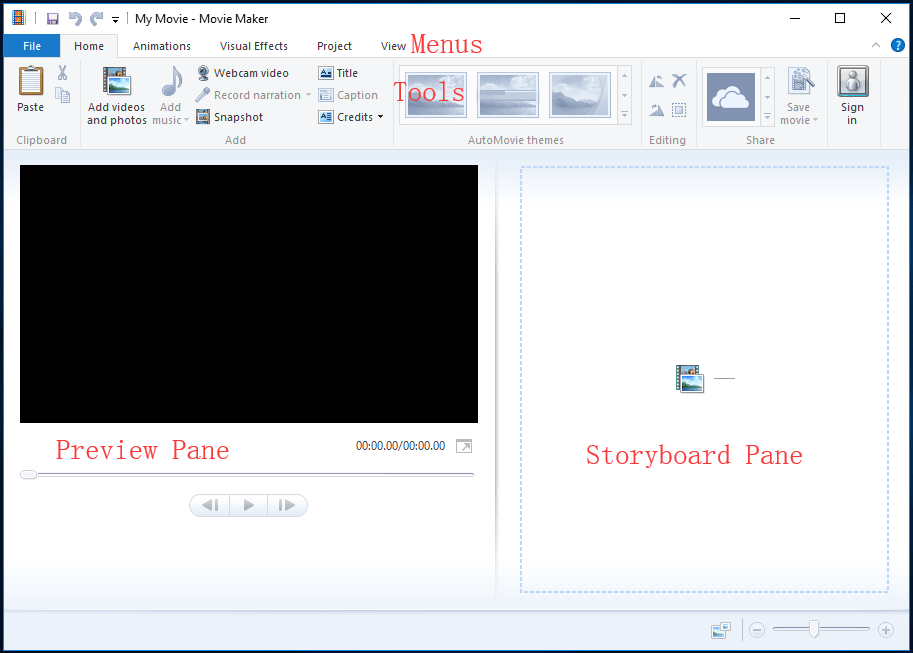
ここで、PCやモバイル、フォトギャラリーからファイルをインポートします。詳しくは「Windowsムービーメーカーに写真や動画を追加する方法」をご覧下さい。
動画を分割・トリミングしたり、トランジションやアニメーション、エフェクト、テキストを追加したりして動画を完成させます。
作成したムービーはローカルに保存するか、Facebook、YouTube、Vimeoなどに投稿します。詳しい手順については「ムービーメーカーの使い方(初心者向けステップ・バイ・ステップ・ガイド)」をご覧下さい。
4. Cyberlink PowerDirector
CyberLink’s PowerDirector 16 Ultimateは、プロ向けというよりも個人使用を想定して設計されており、Final Cut Proと非常によく似たユーザーインターフェースを備えています。家族、旅行、スポーツなどを題材にしたムービーを作成できるメディア編集ソフトです。
マルチカメラに対応し、LUT、色調補正(自動補正含む)、360°動画編集、手ぶれ補正など、高度な機能が充実しています。
初心者からプロまで、どんなレベルのクリエイターでも本格的な動画編集・作成が可能です。
PowerDirectorは、プロが使うようなサウンドエフェクトクリップも豊富に取り揃えています。これをムービーに追加して、YouTubeに投稿することもできます。
このプログラムは有料ですが、30日間の試用版をダウンロードできます。ただし、試用版には作成した動画にウォーターマークが入る、高画質のファイルを作成できないなどの制限があるのでご注意下さい。
5. VEGAS Pro
NVIDIAとIntelのハードウェアアクセラレーションを持つVegas Pro 16は、価格帯、インターフェース、機能セットがFinal Cut Proと似ており、全体的な編集性能も優れています。
高度な動画・音声編集機能を備え、本格的な動画・音声素材の編集はもちろん、最大4Kの高解像度画質で出力することが可能です。プロの映画制作者の間でも広く利用されているツールです。
Vegas Proなら、3D動画を簡単に編集でき、高い画質を保ったまま動画編集ができます。手ぶれ補正機能とモーショントラッキングツールを使うことで、完璧な動画に仕上がります。また、字幕の自動作成も可能です。
ただし、初心者の方には習得が難しく、効率よく使いこなせるようになるまでに時間がかかります。
6. Camtasia Studio
最後にご紹介するCamtasia Studioは、プロでなくても魅力的な動画を作成できるソフトです。
Final Cut Pro Xの代替品としては、Adobe Premiere Proに近いものが最適でしょう。CamtasiaはAdobe製品とは違いますが、初心者の方には使いやすいです。
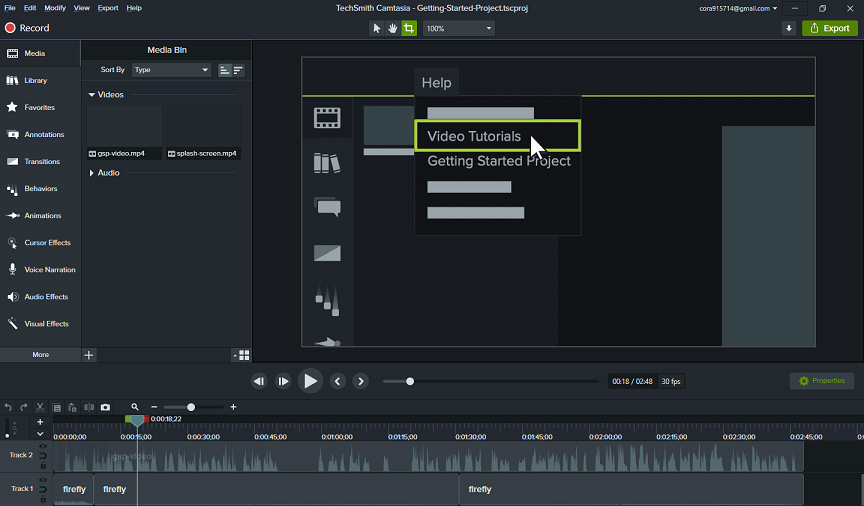
シンプルでありながら、充実した機能を備えています。
- デスクトップ上で録画・録音が可能
- ウェブカメラで録画し、動画に個性を加える
- 動画の内容に合わせて音声クリップを録音・編集し
- 内蔵のアニメーションをカスタマイズして、動画に追加
- 動画にインパクトを加えるタイトル・注釈・吹き出しを追加
- 録画した動画にズームイン、ズームアウト、パンアニメーションを追加
- シーンとスライドの間にトランジションを追加して、動画の流れをスムーズにする
Integrity Dataのパトリック・ドゥーリンCEOは、「Camtasiaは動画の作成・編集・公開において、我々がやりたかったことをすべて可能にする」と述べています。
最後に
以上、Windowsで使えるFinal Cut Proの代替品についてご紹介しました。それぞれに特有の長所と短所がありますが、どれも素敵なムービーを作るのに役立ちます。
どのソフトが気に入ったか、ぜひお知らせいただければと思います。
Windowsで使えるFinal Cut Proの代替品について、他に良いツールをご存じの方は、コメント欄にお寄せいただくか、[email protected]までメールでお知らせください。宜しくお願いします!


ユーザーコメント :